电脑插耳机没声音怎么办 电脑插了耳机没声音的解决方法
小编最近在使用电脑耳机的时候发现,明明电脑耳机已经插上了,但是却没有任何声音。经过多种方法尝试以后,终于顺利解决。
今天小编就给大家说明一下电脑耳机没声音怎么设置的方法吧。
解决办法:
方法一、
电脑耳机的插头有两个,一般为浅绿色和浅粉色,浅绿色为声音、浅粉色为麦克风,需要将其插在对应的插口上,才能够正常播放声音。

方法二、
1.如果确定插头没有插错,那么再检查下电脑系统的声音设置,先按“Win”键,呼出电脑的开始菜单,点击“齿轮”图标,进入“设置”:

2.进入“设置”界面以后,选择“系统”选项:

3.点击进入“系统”界面以后,切换到“声音”,然后插入耳机,将声音输出设备设置为“耳机”那一项:

4.设置完成后,耳机就可以听到声音啦,但需要注意的是,手机耳机和电脑耳机并不通用,必须要搭配特殊的转接头才能正常使用。
方法三、
1.鼠标右键右下角的“小喇叭”按钮,打开“声音问题疑难解答”
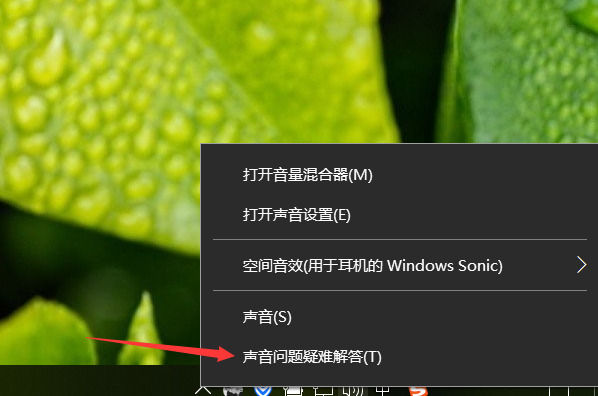
2.“你想排除这些设备中的哪台的故障?”,选择“耳机”,点击下一步,我选择的关闭声音增强器,点击下一步,系统即会自动检测并修复问题。

以上就是电脑插耳机没声音怎么办 电脑插了耳机没声音的解决方法的详细内容,更多关于电脑耳机没声音怎么设置的资料请关注脚本之家其它相关文章!
相关文章
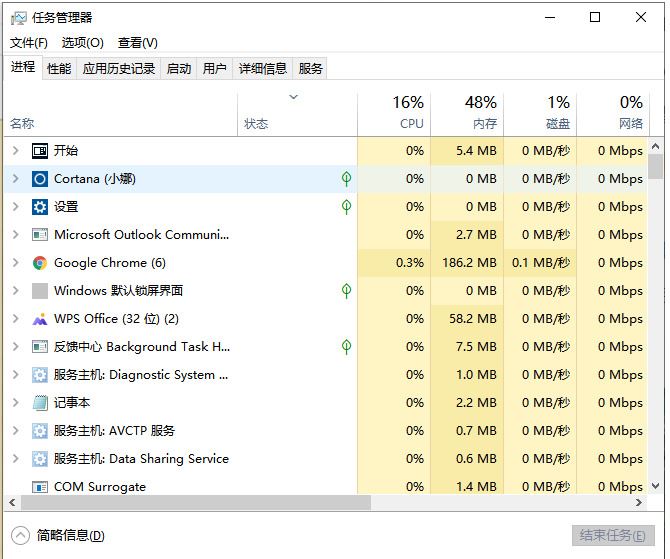 开机后电脑假死但鼠标能动怎么办?这篇文章主要介绍了开机电脑没反应只有鼠标能动的解决办法的相关资料,需要的朋友可以参考下,希望对大家有所帮助2022-10-10
开机后电脑假死但鼠标能动怎么办?这篇文章主要介绍了开机电脑没反应只有鼠标能动的解决办法的相关资料,需要的朋友可以参考下,希望对大家有所帮助2022-10-10
电脑开机蓝屏错误代码c000021a怎么办 电脑蓝屏报错c000021a的解决办法
这篇文章主要介绍了电脑开机蓝屏错误代码c000021a怎么办 电脑蓝屏报错c000021a的解决办法的相关资料,需要的朋友可以参考下2022-09-23 随着科技的不断发展,电脑或许已经是我们日常生活中最常接触的设备之一了。但是设备毕竟是设备,用久了自然会出毛病,开机的时候,主机开了,但是电脑显示屏不亮,这时候我2022-09-02
随着科技的不断发展,电脑或许已经是我们日常生活中最常接触的设备之一了。但是设备毕竟是设备,用久了自然会出毛病,开机的时候,主机开了,但是电脑显示屏不亮,这时候我2022-09-02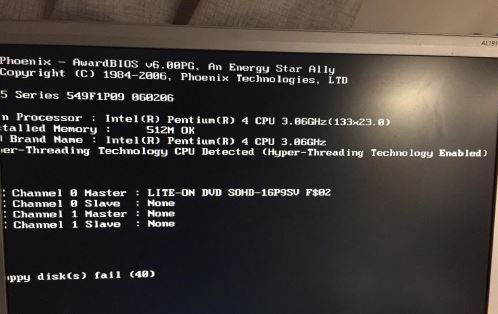
电脑黑屏按ctrl+alt+delete没反应怎么办 电脑黑屏按哪三个键恢复
电脑黑屏按ctrl+alt+delete没反应怎么办?实际上按ctrl+Alt+Delete只是重启动电脑,相当于热启动。与电脑能不能正常开机没有太大关系。按ctrl+alt+delete键无法调出任务管理2022-08-29
主机黄灯闪烁无法开机怎么办 电脑主机闪黄灯开不了机的解决办法
在使用计算机的过程中,总是有这样的问题,例如,最近许多网民对网站的反馈发现电脑主机闪烁着黄色的灯光不能打开机器,面对这样的问题,许多人不知道该怎么做,为了帮助到大家,2022-08-18
你的电脑设备需要修复0xc000007b无法开机怎么办?(附解决办法)
在我们日常生活中会经常使用电脑,但是在我们使用电脑的时候又是会遇到应用程序无法正常启动的问题,下面我们一起来看看0xc000007b开不了机怎么办的解决教程吧2022-08-16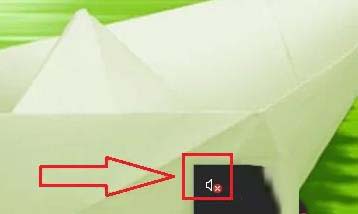
电脑声卡驱动装好了还是没声音如何修复 声卡驱动安装了扬声器没有声音
相信使用笔记本的朋友经常都会遇到一些情况,比如电脑装了声卡驱动没声音这样的问题。到底是什么原因造成了这样的情况,操作者们又应该如何解决呢?不少朋友遇到电脑的问题2022-08-10 当我们按下电源开关时,电源就开始向主板和其它设备供电,此时电压还不太稳定,下面,我们就来看看如何解决电脑开机自动断电的故障,需要的朋友可以参考下2022-08-03
当我们按下电源开关时,电源就开始向主板和其它设备供电,此时电压还不太稳定,下面,我们就来看看如何解决电脑开机自动断电的故障,需要的朋友可以参考下2022-08-03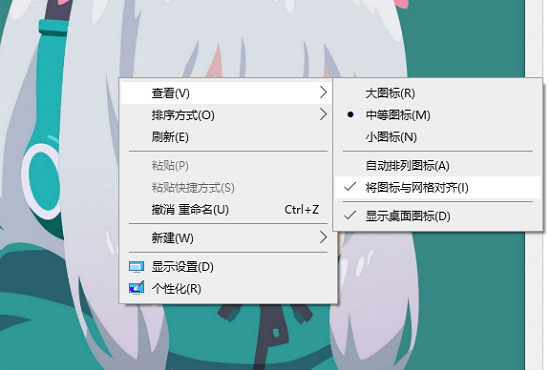
电脑开机后只显示鼠标和背景怎么办 电脑桌面不显示任何东西的解决办法
现在几乎所有的大学生都配备一台电脑,但是有了电脑很容易,但是如果电脑上出现一了些问题,那我们应该怎么办呢?比如很多的的朋友会在 电脑桌 面上发现图标消失的情况,如2022-07-30
电脑开机提示硬盘找不到怎么办 系统提示无法找到硬盘的解决办法
电脑找不到硬盘有可能是您的硬盘排线的问题,尝试换一个主板上的硬盘插口即可;或者是由于BIOS设置不当;也有可能是硬盘主引导程序出现问题;或者是您的硬盘本身的故障导致2022-07-25


最新评论